Fantasy-girl
*********************
Dieses Tutorial ist einzig und allein aus
meinem Kopf entstanden!
Eventuelle Ähnlichkeiten sind rein zufällig.
Es darf nicht kopiert oder zum
Download angeboten werden
Das Copyright dieses Tags liegt ganz allein bei mir.
Das Copyright der verwendeten Tuben liegt
bei den jeweiligen Künstlern .
Vielen Dank allen Herstellern der schönen Materialien. Dieses Tutorial ist
mit PSP 9 gebastelt worden.
Jeder der mein Tutorial nach bastelt , muss
selbst auf Copyright achten.
*
Meine Tutoriale sind nur als Anregung gedacht.
Sollte ich unwissentlich ein Copyright verletzt haben !
Mail an mich sende
Sollte ich unwissentlich ein Copyright verletzt haben !
Mail an mich sende
*
Eine schöne Vordergrundfarbe
Filter-It@lian-Editore Effect -
Rosone-wwwitalianeditores.com
Filter - Alien Skin Xenofex 2 - Cracks
Material
Hintergrundbild(farbe)
Schwert,Tatoo,Schmetterling,Kissen
(kette mit schloß im material nicht enhalten)
(tatoo u. schmetterling exportieren in den entsprechende pinselordner)
Material
Hintergrundbild(farbe)
Schwert,Tatoo,Schmetterling,Kissen
(kette mit schloß im material nicht enhalten)
(tatoo u. schmetterling exportieren in den entsprechende pinselordner)
und
öffne Deine Tuben.
Bist Du so weit dann lass uns anfangen.
1.
Öffne ein neues transparentes Blatt in der Größe
700x500 Pixel
Kopiere Dein Hintergrundbild in dein leeres Blatt
Neue -Ebene
Fülle die Ebene mit Deiner Vordergrundfarbe
Filter -
Filter-It@lian-Editore Effect -
Rosone-wwwitalianeditores.com
mit der Grundeinstellung
Effekte - Kanteneffekte - nachzeichnen
2.
Kopiere das paprika_victrian_part3 in Dein Bild ein
setze es so wie es Dir am besten gefällt.(mittig)
Effekte - 3D-Effekte - Schlagschatten
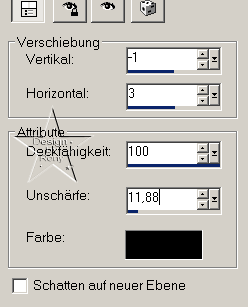
kopiere nun Deine Tube und füge Sie als neue Ebene ein
auf das Kissen mittig.
Hier auch den Schlagschatten wiederholen.
3.
Kopiere nun das Schwert und positioniere es hinter Deiner
Posertuber(deine Tube)
Dupliziere das Schwert - Vertikal - spiegeln
Wiederhole auch hier den Schlagschatten.
Das gleiche mit den Ketten- Schloss
Kopieren - einfügen - Duplizieren - Vertikal - spiegeln
Wiederhole auch hier den Schlagschatten.
4.
Aktiviere nun Deinen Pinselwerkzeug wo Du zuvor dein Tatoo
und dem Schmetterling eingefügt hast.
Stemple das Tatoo ein mal genau oberhalb Deiner Haupttube
Effekte - Kanteneffekte - stark nachzeichnen
Eben so stempel den Gotik -Schmetterlinge
Duplizieren - Vertikal - spiegeln .
Hier musst Du etwas spielen das du Sie schön positioniere bekommst.
Effekte - Kanteneffekte - stark nachzeichnen
Ebenen - einbinden - alle zusammenfassen
Ab hier kannst Du Copy und Wasserzeichen setzen.
5.
erstelle einen Farbverlauf
Bild - Rand hinzufügen - 1 Pixel in schwarz - 3 Pixel in weiß
Markiere den Rand mit dem Zauberstab
Auswahl füllen mit dem Farbverlauf
Auswahl - Auswahl aufheben
Bild - Rand hinzufügen - 1 Pixel in schwarz
Bild Rand hinzufügen - 5 Pixel in weißer Farbe
Gehe in die Materialebene - Muster mit der Einstellung:
klicke in den weißen rand und fülle ihn mit dem muster
Bild - Rand hinzufügen - 1 Pixel in schwarz
6.
Bild Rand hinzufügen - 15 Pixel in Deiner Vordergrundfarbe
Filter - Alien Skin Xenofex 2 - Cracks
mit der Grundeinstellung
Bearbeiten - kopieren
Öffne Deinen Anishop - Bearbeiten einfügen - als neue Animation. Zurück in Dein PSP - Befehl rückgängig machen.
Filter - Alien Skin Xenofex 2 - Cracks
mit der Grundeinstellung,aber 1 mal auf Random -Seed - OK
Bearbeiten - kopieren
Zurück in Deinen Anishop - Bearbeiten einfügen - Nach dem aktuell ausgewähltem Einzelbild
Zurück in dein PSP -
Befehl rückgängig machen.
Effekte - Kanteneffekte - nachzeichnen
2.
Kopiere das paprika_victrian_part3 in Dein Bild ein
setze es so wie es Dir am besten gefällt.(mittig)
Effekte - 3D-Effekte - Schlagschatten
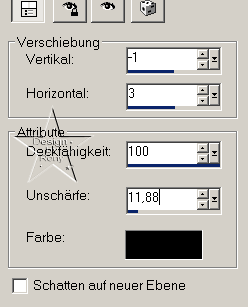
kopiere nun Deine Tube und füge Sie als neue Ebene ein
auf das Kissen mittig.
Hier auch den Schlagschatten wiederholen.
3.
Kopiere nun das Schwert und positioniere es hinter Deiner
Posertuber(deine Tube)
Dupliziere das Schwert - Vertikal - spiegeln
Wiederhole auch hier den Schlagschatten.
Das gleiche mit den Ketten- Schloss
Kopieren - einfügen - Duplizieren - Vertikal - spiegeln
Wiederhole auch hier den Schlagschatten.
4.
Aktiviere nun Deinen Pinselwerkzeug wo Du zuvor dein Tatoo
und dem Schmetterling eingefügt hast.
Stemple das Tatoo ein mal genau oberhalb Deiner Haupttube
Effekte - Kanteneffekte - stark nachzeichnen
Eben so stempel den Gotik -Schmetterlinge
Duplizieren - Vertikal - spiegeln .
Hier musst Du etwas spielen das du Sie schön positioniere bekommst.
Effekte - Kanteneffekte - stark nachzeichnen
Ebenen - einbinden - alle zusammenfassen
Ab hier kannst Du Copy und Wasserzeichen setzen.
5.
erstelle einen Farbverlauf
Bild - Rand hinzufügen - 1 Pixel in schwarz - 3 Pixel in weiß
Markiere den Rand mit dem Zauberstab
Auswahl füllen mit dem Farbverlauf
Auswahl - Auswahl aufheben
Bild - Rand hinzufügen - 1 Pixel in schwarz
Bild Rand hinzufügen - 5 Pixel in weißer Farbe
Gehe in die Materialebene - Muster mit der Einstellung:
klicke in den weißen rand und fülle ihn mit dem muster
6.
Bild Rand hinzufügen - 15 Pixel in Deiner Vordergrundfarbe
Filter - Alien Skin Xenofex 2 - Cracks
mit der Grundeinstellung
Bearbeiten - kopieren
Öffne Deinen Anishop - Bearbeiten einfügen - als neue Animation. Zurück in Dein PSP - Befehl rückgängig machen.
Filter - Alien Skin Xenofex 2 - Cracks
mit der Grundeinstellung,aber 1 mal auf Random -Seed - OK
Bearbeiten - kopieren
Zurück in Deinen Anishop - Bearbeiten einfügen - Nach dem aktuell ausgewähltem Einzelbild
Zurück in dein PSP -
Befehl rückgängig machen.
Und noch ein mal in den
Filter - Alien Skin Xenofex 2 - Cracks
mit der Grundeinstellung,wieder auf Random -Seed - OK
Bearbeiten - kopieren - zurück in Dein Anishop -
Bearbeiten einfügen - Nach dem aktuell ausgewählten Einzelbild
Animation - Einzelbildeigenschaften und stelle den folgenden Wert ein:''
Ich habe diese genommen , 10 ,wenn es Dir nicht gefällt
kannst du auch einen Wert nehmen nach Deiner Wahl.
Speichere es als Gif ab.
Ich hoffe es hat Dir Spaß gemacht
*
Eure Bilder
Filter - Alien Skin Xenofex 2 - Cracks
mit der Grundeinstellung,wieder auf Random -Seed - OK
Bearbeiten - kopieren - zurück in Dein Anishop -
Bearbeiten einfügen - Nach dem aktuell ausgewählten Einzelbild
Animation - Einzelbildeigenschaften und stelle den folgenden Wert ein:''
Ich habe diese genommen , 10 ,wenn es Dir nicht gefällt
kannst du auch einen Wert nehmen nach Deiner Wahl.
Speichere es als Gif ab.
Ich hoffe es hat Dir Spaß gemacht
*
Eure Bilder









Keine Kommentare:
Kommentar veröffentlichen